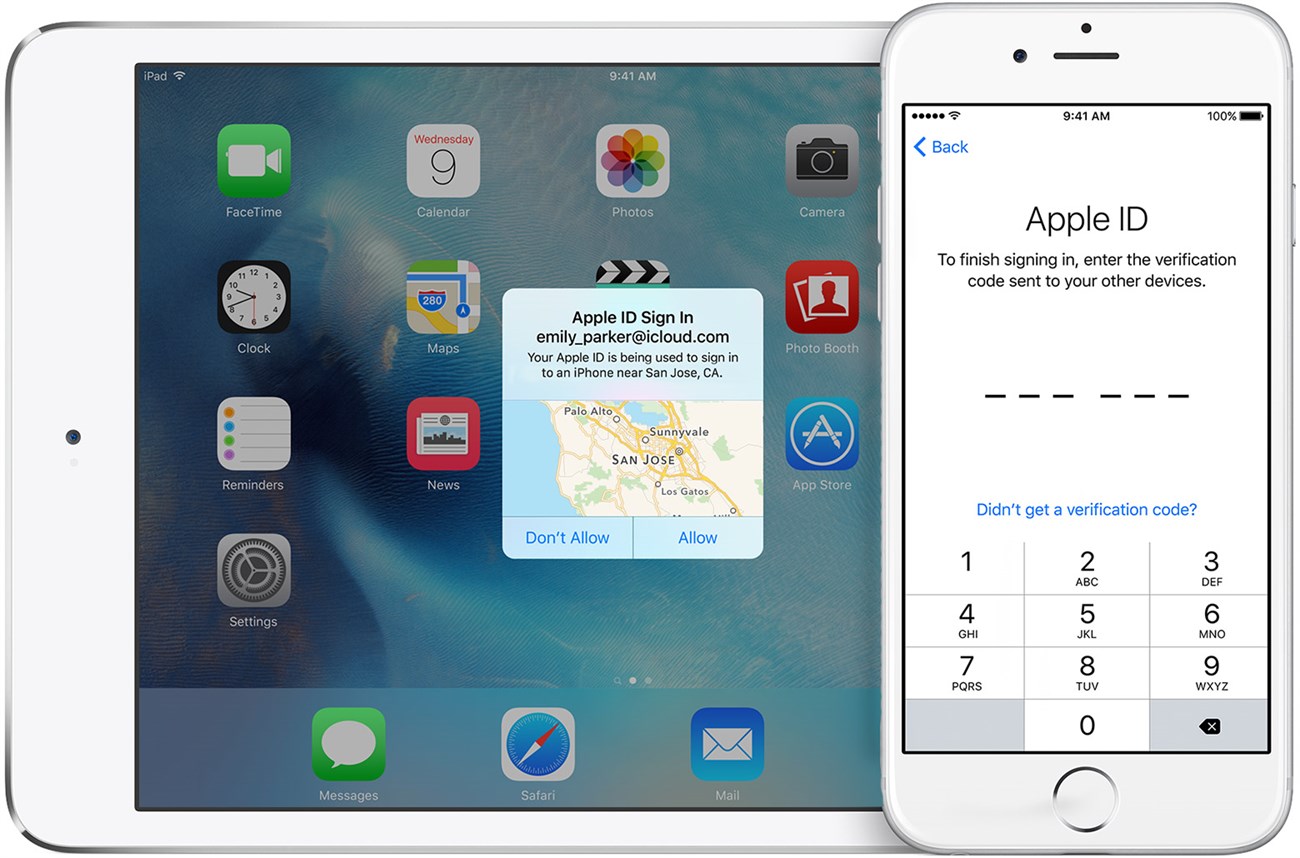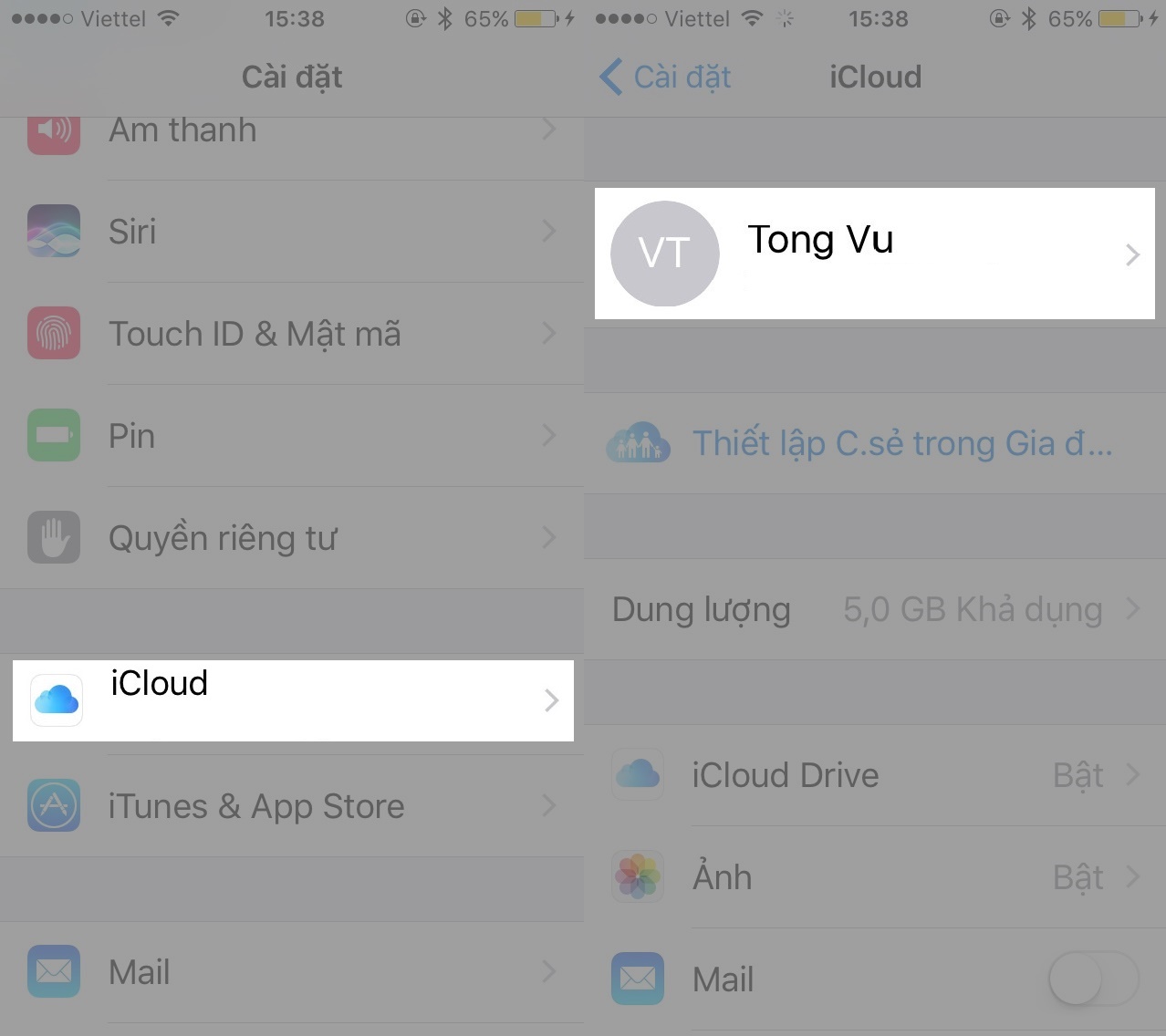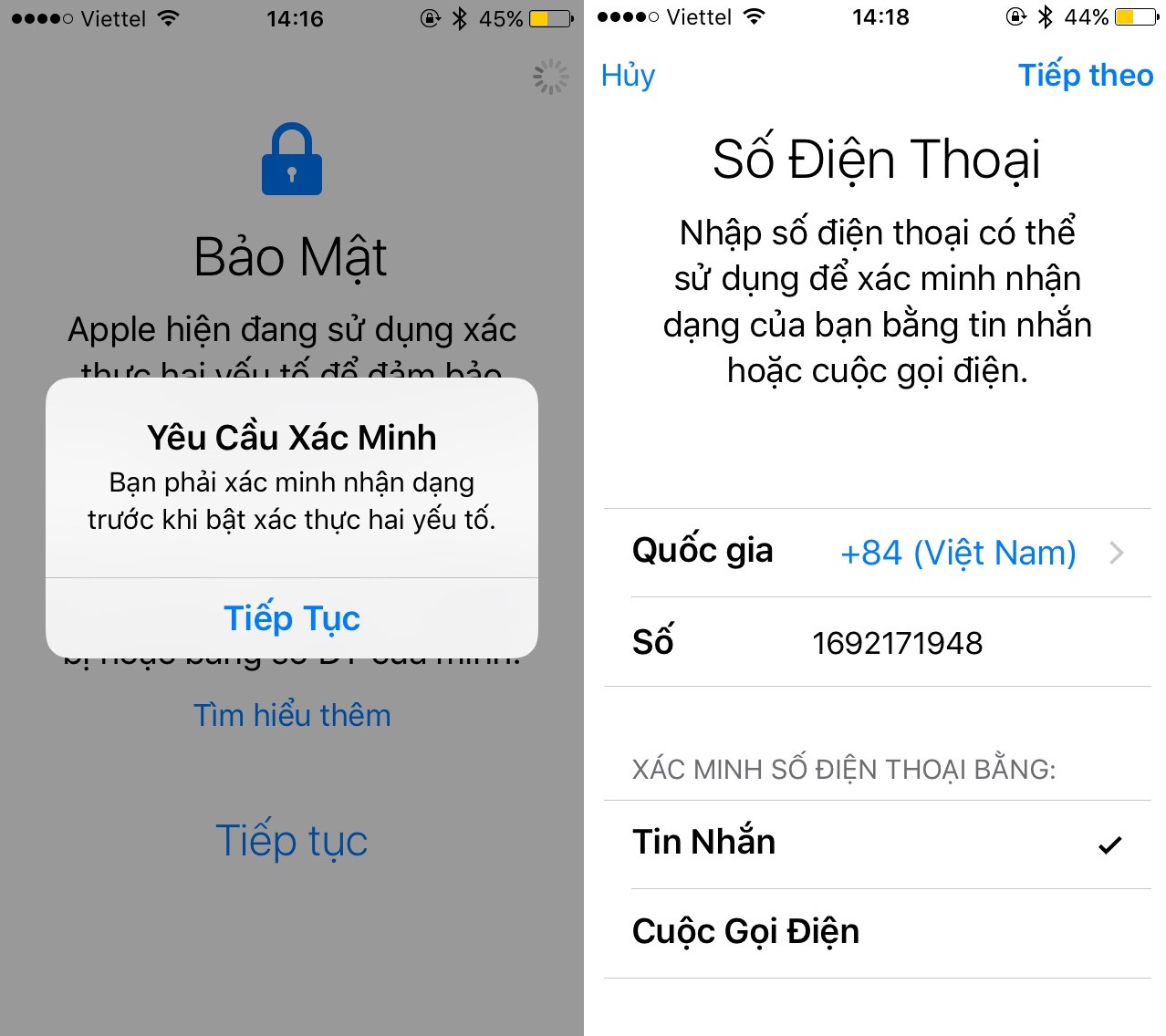Khắc phục nhanh 8 lỗi thường gặp trên iPhone
Unknown
20:23
Từ lâu, iPhone xách tay đã được biết đến như một thiết bị toàn diện và có sự ổn định cao nhờ vào hệ điều hành iOS . Tuy nhiên, dù có “thần thánh” đến đâu thì cũng sẽ có thể phát sinh các lỗi trong quá trình sử dụng. Bài viết này sẽ giúp bạn khắc phục nhanh 8 lỗi thường gặp trên iPhone mà không cần phải mang tới trung tâm bảo hành.

Khắc phục nhanh 8 lỗi thường gặp trên iPhone
Đây là các lỗi mà hầu như người dùng sẽ gặp phải trong quá trình sử dụng. Nhưng đừng lo lắng, bạn có thể khắc phục nó chỉ trong ‘1 nốt nhạc’
1. Lag bàn phím

Đây là lỗi lỗi thường gặp trên iPhone sử dụng phiên bản iOS 7 hoặc 8, tuy nhiên cách khắc phục vô cùng đơn giản mà ít người biết được. Nếu gặp phải tình huống trên bạn có thể làm theo hướng dẫn sau:
Cài đặt > iCloud > Tài liệu và dữ liệu > Tắt đi tính năng này.
2. Pin ảo sập nguồn
Đôi lúc iPhone của bạn sẽ báo % Pin còn lại rất nhiều, tuy nhiên sau đó một thời gian ngắn lại sập nguồn vô cớ. Điều này có thể do phần mềm kiểm soát năng lượng nên điện thoại bị lỗi dẫn đến báo sai.

Cách khắc phục đơn giản và hiệu quả nhất là nhấn đồng thời tổ hợp phím Nguồn + Home cho đến khi hiện logo táo thì thả ra. Đây là thủ thuật sửa lỗi phần mềm tạm thời được khuyên dùng khi gặp sự cố.
Tuy nhiên, nếu cách này không thể giúp bạn khắc phục lỗi tự động sập nguồn này thì khả năng lớn có thể đến từ Pin của bạn. Hãy đến trung tâm bảo hành gần nhất và kiểm tra lại Pin trên thiết bị iOS của bạn.
3. Màn hình bị đứng (đơ máy)

Nếu đang sử dụng “ngon lành” mà chiếc iPhone của bạn đột nhiên đơ ra, lúc này cảm ứng không thể hoạt động được. Đừng quá hoảng hốt và đem ra tiệm sửa vì đây là 1 lỗi thường gặp trên iPhone. Có một cách không thể đơn giản hơn để giải quyết là:
Nhấn tổ hợp phím Nguồn + Home.
Đợi đến khi hiện logo táo trắng thì buông ra để thiết bị tự khởi động lại.
Nhưng nếu bạn gặp phải 1 lỗi quá lớn trong phần mềm và không thể kích hoạt lại thiết bị. Lúc này bạn cần phải kết nối với máy tính cá nhân đã cài đặt iTunes và cập nhật lên phiên bản iOS mới nhất.
5. Không thể vào mạng

Nếu đã thử mọi phương án như bật tắt wifi, reset modem, khởi động lại điện thoại…mà vẫn không thể truy cập mạng được thì hãy thử ngay phương án sau:
Cách 1: Kích hoạt chế độ máy bay trong 5 phút, sau đó thử lại với kết nối mạng của bạn.
Cách 2: Sử dụng cách này khi phương pháp phía trên không có tác dụng. Truy cập vào Cài đặt chung > Đặt lại > Đặt lại cài đặt mạng.
6. Quên mật khẩu PIN

Trường hợp này rất hiếm xảy ra, tuy nhiên nếu gặp phải bạn cũng nên bình tĩnh và xử lý tình huống theo hướng dẫn sau:
Kết nối điện thoại với phần mềm iTunes trên máy tính > Chọn vào Restore Backup.
Hoặc
Kết nối iPhone với máy tính > Nhấn giữ phím nguồn và trượt tay sang phải để tắt máy > Chờ 5 giây, sau đó nhấn Nguồn + Home trong 10 giây > Thả nút nguồn ra, vẫn giữ nút Home trong 10 giây nữa.
*Lưu ý: Thủ thuật trên là khôi phục lại điện thoại nên dữ liệu đôi khi sẽ mất nếu bạn chưa sao lưu trước đó.
7. iPhone rơi vào nước
Bạn phải làm thế nào nếu chiếc iPhone của mình vào nước? Nếu gặp phải tình huống trên hãy nhanh trí xử lý theo hướng dẫn sau để tăng cơ hội sống sót cho chiếc điện thoại của mình nhé! Xin lưu ý rằng, bạn không thể tự khắc phục vấn đề này mà phải mang tới trung bảo hành gần nhất để được hỗ trợ.
Đầu tiên, cần phải nhanh chóng tắt nguồn và tuyệt đối không bật nguồn để kiểm tra trong bất kỳ trường hợp nào.
Không nên sử dụng các biện pháp như: vùi sâu vào gạo hoặc sử dụng gói hút ẩm vì phương pháp này sẽ tăng thời gian cho nước thấm sâu hơn vào thiết bị của bạn.
và nhanh chóng mang iPhone tới trung tâm bảo hành gần nhất để được kĩ thuật viên hỗ trợ.
*Lưu ý: Tuyệt đối không tự ý hơ lửa, phơi nắng vì có thể làm cong vênh hoặc thậm chí hở mạch vì nhiệt độ tăng cao.
8. Không thể xóa ứng dụng

Đôi khi bạn nhấn giữ vào biểu tượng ứng dụng để loại bỏ chúng khỏi danh sách nhưng không được? Hãy cùng tìm hiểu nguyên nhân và cách khắc phục nhé.
TH1: Lỗi phần mềm tạm thời
Để khắc phục bạn có thể tắt nguồn và khởi động lại thiết bị hoặc nhấn tổ hợp phím Nguồn + Home.
TH2: Chưa kích hoạt tính năng Xóa ứng dụng
Nếu không hiện dấu ‘X’ khi nhấn giữ vào ứng dụng thì rất có thể bạn đã vô hiệu hóa tính năng này trong cài đặt. Để thiết lập lại bạn thao tác như sau:
Truy cập vào Cài đặt > Cài đặt chung > Giới hạn > Nhập mật khẩu > Chọn và kích hoạt tính năng Xóa ứng dụng.
TH3: Nếu các phương án trên vẫn không thành công thì cách cuối cùng hiệu quả nhất vẫn là khôi phục (hoặc cập nhật lên iOS mới nhất) cho iPhone thông qua iTunes trên máy tính cá nhân.
*Nhớ sao lưu lại dữ liệu nếu áp dụng TH3 nhé.
Trên đây là toàn bộ kinh nghiệm và cách khắc phục nhanh 8 lỗi thường gặp trên iPhone. Hi vọng với thông tin này sẽ giúp ích bạn trong một số trường hợp khẩn cấp.

Khắc phục nhanh 8 lỗi thường gặp trên iPhone
Đây là các lỗi mà hầu như người dùng sẽ gặp phải trong quá trình sử dụng. Nhưng đừng lo lắng, bạn có thể khắc phục nó chỉ trong ‘1 nốt nhạc’
1. Lag bàn phím

Đây là lỗi lỗi thường gặp trên iPhone sử dụng phiên bản iOS 7 hoặc 8, tuy nhiên cách khắc phục vô cùng đơn giản mà ít người biết được. Nếu gặp phải tình huống trên bạn có thể làm theo hướng dẫn sau:
Cài đặt > iCloud > Tài liệu và dữ liệu > Tắt đi tính năng này.
2. Pin ảo sập nguồn
Đôi lúc iPhone của bạn sẽ báo % Pin còn lại rất nhiều, tuy nhiên sau đó một thời gian ngắn lại sập nguồn vô cớ. Điều này có thể do phần mềm kiểm soát năng lượng nên điện thoại bị lỗi dẫn đến báo sai.

Cách khắc phục đơn giản và hiệu quả nhất là nhấn đồng thời tổ hợp phím Nguồn + Home cho đến khi hiện logo táo thì thả ra. Đây là thủ thuật sửa lỗi phần mềm tạm thời được khuyên dùng khi gặp sự cố.
Tuy nhiên, nếu cách này không thể giúp bạn khắc phục lỗi tự động sập nguồn này thì khả năng lớn có thể đến từ Pin của bạn. Hãy đến trung tâm bảo hành gần nhất và kiểm tra lại Pin trên thiết bị iOS của bạn.
3. Màn hình bị đứng (đơ máy)

Nếu đang sử dụng “ngon lành” mà chiếc iPhone của bạn đột nhiên đơ ra, lúc này cảm ứng không thể hoạt động được. Đừng quá hoảng hốt và đem ra tiệm sửa vì đây là 1 lỗi thường gặp trên iPhone. Có một cách không thể đơn giản hơn để giải quyết là:
Nhấn tổ hợp phím Nguồn + Home.
Đợi đến khi hiện logo táo trắng thì buông ra để thiết bị tự khởi động lại.
Nhưng nếu bạn gặp phải 1 lỗi quá lớn trong phần mềm và không thể kích hoạt lại thiết bị. Lúc này bạn cần phải kết nối với máy tính cá nhân đã cài đặt iTunes và cập nhật lên phiên bản iOS mới nhất.
4. iPhone không thể sạc
Đây có thể nói là lỗi lỗi thường gặp trên iPhone nhất hiện nay, nguyên nhân phần lớn là người dùng đang sử dụng adapter và dây sạc không chính hãng từ Apple nên đôi khi điện thoại không nhận được dòng điện khi bạn đã cắm sạc.

Với vấn đề này, bạn cần phải lần lượt kiểm tra adapter và dây sạc để xác định rõ vấn đề đến từ thành phần nào. Sau đó hãy thay thể phụ kiện gặp lỗi để tiếp tục sạc thiết bị của bạn.
Đây có thể nói là lỗi lỗi thường gặp trên iPhone nhất hiện nay, nguyên nhân phần lớn là người dùng đang sử dụng adapter và dây sạc không chính hãng từ Apple nên đôi khi điện thoại không nhận được dòng điện khi bạn đã cắm sạc.

Với vấn đề này, bạn cần phải lần lượt kiểm tra adapter và dây sạc để xác định rõ vấn đề đến từ thành phần nào. Sau đó hãy thay thể phụ kiện gặp lỗi để tiếp tục sạc thiết bị của bạn.
5. Không thể vào mạng

Nếu đã thử mọi phương án như bật tắt wifi, reset modem, khởi động lại điện thoại…mà vẫn không thể truy cập mạng được thì hãy thử ngay phương án sau:
Cách 1: Kích hoạt chế độ máy bay trong 5 phút, sau đó thử lại với kết nối mạng của bạn.
Cách 2: Sử dụng cách này khi phương pháp phía trên không có tác dụng. Truy cập vào Cài đặt chung > Đặt lại > Đặt lại cài đặt mạng.
6. Quên mật khẩu PIN

Trường hợp này rất hiếm xảy ra, tuy nhiên nếu gặp phải bạn cũng nên bình tĩnh và xử lý tình huống theo hướng dẫn sau:
Kết nối điện thoại với phần mềm iTunes trên máy tính > Chọn vào Restore Backup.
Hoặc
Kết nối iPhone với máy tính > Nhấn giữ phím nguồn và trượt tay sang phải để tắt máy > Chờ 5 giây, sau đó nhấn Nguồn + Home trong 10 giây > Thả nút nguồn ra, vẫn giữ nút Home trong 10 giây nữa.
*Lưu ý: Thủ thuật trên là khôi phục lại điện thoại nên dữ liệu đôi khi sẽ mất nếu bạn chưa sao lưu trước đó.
7. iPhone rơi vào nước

Bạn phải làm thế nào nếu chiếc iPhone của mình vào nước? Nếu gặp phải tình huống trên hãy nhanh trí xử lý theo hướng dẫn sau để tăng cơ hội sống sót cho chiếc điện thoại của mình nhé! Xin lưu ý rằng, bạn không thể tự khắc phục vấn đề này mà phải mang tới trung bảo hành gần nhất để được hỗ trợ.
Đầu tiên, cần phải nhanh chóng tắt nguồn và tuyệt đối không bật nguồn để kiểm tra trong bất kỳ trường hợp nào.
Không nên sử dụng các biện pháp như: vùi sâu vào gạo hoặc sử dụng gói hút ẩm vì phương pháp này sẽ tăng thời gian cho nước thấm sâu hơn vào thiết bị của bạn.
và nhanh chóng mang iPhone tới trung tâm bảo hành gần nhất để được kĩ thuật viên hỗ trợ.
*Lưu ý: Tuyệt đối không tự ý hơ lửa, phơi nắng vì có thể làm cong vênh hoặc thậm chí hở mạch vì nhiệt độ tăng cao.
8. Không thể xóa ứng dụng

Đôi khi bạn nhấn giữ vào biểu tượng ứng dụng để loại bỏ chúng khỏi danh sách nhưng không được? Hãy cùng tìm hiểu nguyên nhân và cách khắc phục nhé.
TH1: Lỗi phần mềm tạm thời
Để khắc phục bạn có thể tắt nguồn và khởi động lại thiết bị hoặc nhấn tổ hợp phím Nguồn + Home.
TH2: Chưa kích hoạt tính năng Xóa ứng dụng
Nếu không hiện dấu ‘X’ khi nhấn giữ vào ứng dụng thì rất có thể bạn đã vô hiệu hóa tính năng này trong cài đặt. Để thiết lập lại bạn thao tác như sau:
Truy cập vào Cài đặt > Cài đặt chung > Giới hạn > Nhập mật khẩu > Chọn và kích hoạt tính năng Xóa ứng dụng.
TH3: Nếu các phương án trên vẫn không thành công thì cách cuối cùng hiệu quả nhất vẫn là khôi phục (hoặc cập nhật lên iOS mới nhất) cho iPhone thông qua iTunes trên máy tính cá nhân.
*Nhớ sao lưu lại dữ liệu nếu áp dụng TH3 nhé.
Trên đây là toàn bộ kinh nghiệm và cách khắc phục nhanh 8 lỗi thường gặp trên iPhone. Hi vọng với thông tin này sẽ giúp ích bạn trong một số trường hợp khẩn cấp.